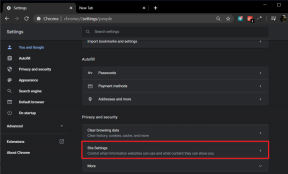Topp 7 korrigeringar för Android 11 Screen Recorder fungerar inte
Miscellanea / / November 29, 2021
Android 11 introducerade många nya coola funktioner som skärminspelning och Chattbubblor. Som sagt, flera tidiga användare och användare av Android 11-uppdateringen klagar på att skärminspelaren fungerar inte korrekt. Står du inför samma problem? Låt oss kolla sju sätt att felsöka Android 11-skärminspelaren som inte fungerar.

Användare upplever en mängd olika problem relaterade till skärminspelaren i Android 11. Medan vissa inte kan spela in ljud tillsammans med videon, möter andra kvalitetsproblem med skärminspelaren. På samma sätt, för många användare, stannar skärminspelningsfunktionen halvvägs.
Låt oss kolla olika lösningar för att åtgärda problemet med att skärminspelaren inte fungerar i Android 11.
1. Starta om telefonen
Om du kunde spela in skärmen ordentligt tills nu och den slutade plötsligt, kan problemet vara ett tillfälligt problem. Starta bara om din telefon och du bör kunna spela in skärmen.
2. Följ korrekta steg för att använda Screen Recorder
Du kan bara komma åt Android 11:s skärminspelningsfunktion från snabbinställningarna. Om skärminspelaren inte dyker upp, kolla in olika
sätt att fixa skärminspelaren som saknas i Android 11.När du har skärminspelaren i Snabbinställningar (svepa nedåt på meddelandepanelen för att komma åt Snabbinställningar), tryck på alternativet Skärminspelning för att starta inspelningen. En skärm kommer att dyka upp som består av skärminspelningsinställningar. Aktivera reglaget bredvid Spela in ljud eller Visa beröringar på skärmen om du vill använda dem.


Tryck på den lilla nedåtpilen bredvid Spela in ljud för att välja ljudkällan för din inspelning. Du kan välja mellan enhetsljud, mikrofon eller både enhetsljud och mikrofon. Klicka slutligen på Start.


Dricks: Du hittar dina inspelningar i mappen Bibliotek > Filmer i Google Foto-appen. Du kan också komma åt den från vilken som helst annan galleriapp på din Android-telefon.
Även på Guiding Tech
3. Stäng av Force Desktop Mode
Du kan möta ljud- och videoproblem i din skärminspelning om flaggan "Force desktop mode" är aktiverad i utvecklaralternativen. Så du måste inaktivera den.
För det, öppna Inställningar på din telefon och gå till System > Utvecklaralternativ. Du kan också söka efter utvecklaralternativ med sökningen i Inställningar. Om du inte hittar utvecklaralternativ, kolla andra lösningar. Under Utvecklaralternativ letar du efter Force desktop-läge. Inaktivera växeln bredvid. Starta om telefonen och du bör kunna spela in utan problem.

Dricks: Kolla in fem dolda funktioner i utvecklaralternativ i Android-telefoner och surfplattor.
4. Aktivera Notch
Om din inspelade video ser ut som pixlad eller klämd kan det bero på skåran. Har du inaktiverat skåran på din telefon? Nåväl, det är dags att aktivera det igen.
För att aktivera notch, gå till Inställningar > System > Utvecklaralternativ. Rulla ned och leta efter Display-utskärning eller Simulera en display utan utskärning under Ritningssektionen. Tryck på den. Välj Enhetsstandard från listan istället för Dölj. Starta om telefonen.

5. Ta bort hörlurar eller hörlurar
Om du försöker spela in internt ljud på din telefon bör du ta bort alla anslutna hörlurar eller andra tillbehör som t.ex Bluetooth hörlurar eller högtalare. När du har tagit bort tillbehör, välj Internal Audio i Screen Recorder Audio-inställningarna och försök sedan spela in.
Även på Guiding Tech
6. Avinstallera appar från tredje part
Att behålla andra appar för skärminspelning från tredje part kan också störa den inbyggda funktionens normala funktion. Du bör avinstallera dem och se om du kan spela in med Android 11:s skärminspelare.
Dricks: Du kan också sätt din enhet i säkert läge för att utesluta problem orsakade av appar från tredje part.
7. Appar som stöds
Eftersom skärminspelning är en ny funktion på Android 11 är det väldigt få appar som stöder det för tillfället. Så du kan stöta på problem när du använder den i vissa appar. Även om Google inte nämner det specifikt, kanske du inte kan spela in ljud med appar som Spotify, SoundCloud, etc., på grund av DRM-begränsningar också.
Proffstips: Om du inte kan spela in ljud medan du använder alternativet Enhetsljud i inställningen Spela in ljud, spela upp ljudet via telefonens högtalare på hög volym och behåll inställningen Spela in ljud till Mikrofon. Det borde göra susen. Kvaliteten på ljudet kommer naturligtvis inte att vara så bra.
Bonus: Spela in telefonsamtal med Screen Recorder
Visste du att du kan använd skärminspelning för att spela in telefonsamtal? Välj bara Mikrofon i alternativet Spela in ljud och ring ditt samtal till högtalartelefonen. Voila!
varning: Kontrollera ditt lands lagar och regler angående samtalsinspelningar eftersom sådan aktivitet anses olaglig i flera regioner och delstater.
Även på Guiding Tech
Spela in dina skärmaktiviteter
Vi hoppas att en av lösningarna ovan måste ha hjälpt dig att fixa problemen med att skärminspelaren inte fungerar på Android 11. Som en försiktighetsåtgärd skulle vi föreslå rensa cache för Google Play-tjänster och återställa appinställningar.
Nästa upp: Vill du spela in videosamtal från WhatsApp och Facebook? Kolla in två sätt att göra det på nästa länk.